Siri jest inteligentny osobisty asystent który Apple został zwiększony w ostatnich latach. To asystent zdolny do nas odpowiedz na wszystkie pytania, nie oferuje Propozycje lub wykonać pewne operacje do prostego sterowanie głosem.
Jeśli chodzi o sugestie Siri (Propozycje Siri), nie zawsze są przydatne i przez większość czasu czujemy się przez nie atakowani. Zarówno w wyszukiwaniu, jak iw aplikacjach.
Te sugestie Siri można je wyłączyć, dostosować do niektórych aplikacji lub całkowicie wyłączyć asystenta Siri.
Jak dostosować sugestie Siri, dostosować lub całkowicie wyłączyć inteligentnego asystenta głosowego Apple
Domyślnie Siri można „zapytywać” za pomocą polecenia głosowegoHey Siri”lub naciśnięcie i przytrzymanie przycisk "Home"Lub"Sleep", w zależności od modelu iPhone'a.
Jeśli nie potrzebujesz tego narzędzia Apple, dezaktywację i / lub dostosowanie można bardzo łatwo wykonać z menu "Settings".
1. przejdź do Settings → Siri & Search. W tym menu masz wszystkie opcje dostępne dla ustawień Siri. Stąd będziesz mógł aktywować lub dezaktywować niektóre elementy inteligentnego asystenta głosowego lub możesz go dostosować Siri w aplikacjach.
2. Aby wyłączyć sugestie w Wyszukaj, spójrz w górę si lock screen, przejdź do „Sugestii Siri” w menu i wyłącz: „Sugestie w wyszukiwaniu","Sugestie dotyczące wyszukiwania"A"Sugestie w Lock Screen".
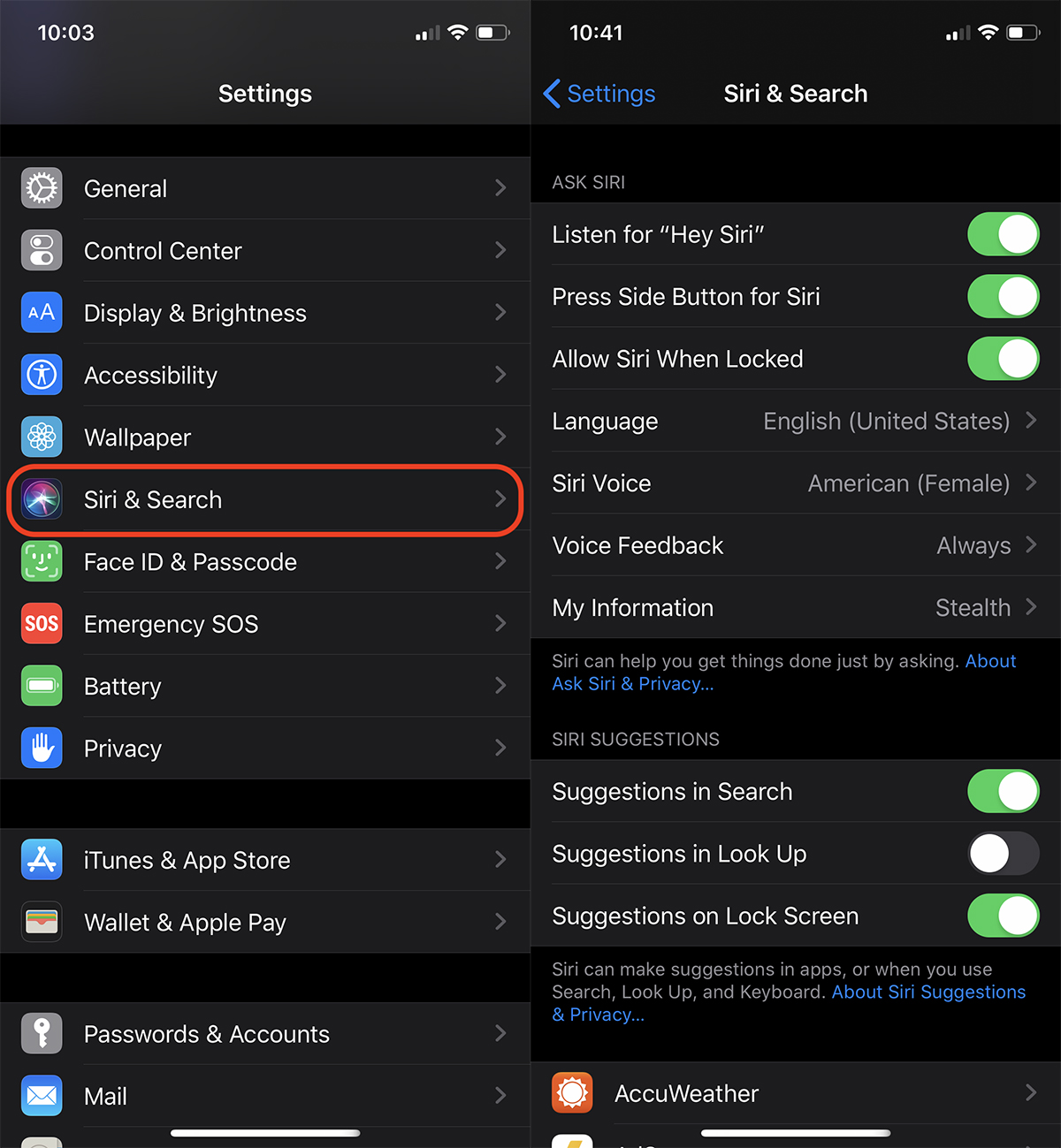
Możesz także dezaktywować z tego menu Siri poleceniem głosowym”Hey Siri"Lub kiedy przytrzymasz"Home„Lub boczny blokujący, w przypadku modeli” iPhone X si iPhone XS lub nowszej.
personalizacja Siri dla aplikacji zainstalowanych na iPhonie lub iPadzie
Przewijanie menu w „Siri & Search” znajdujemy listę wszystkich aplikacji zainstalowanych na iPhonie. Idąc dalej do każdej aplikacji, mamy opcje dostosowywania Siri dla tej aplikacji.
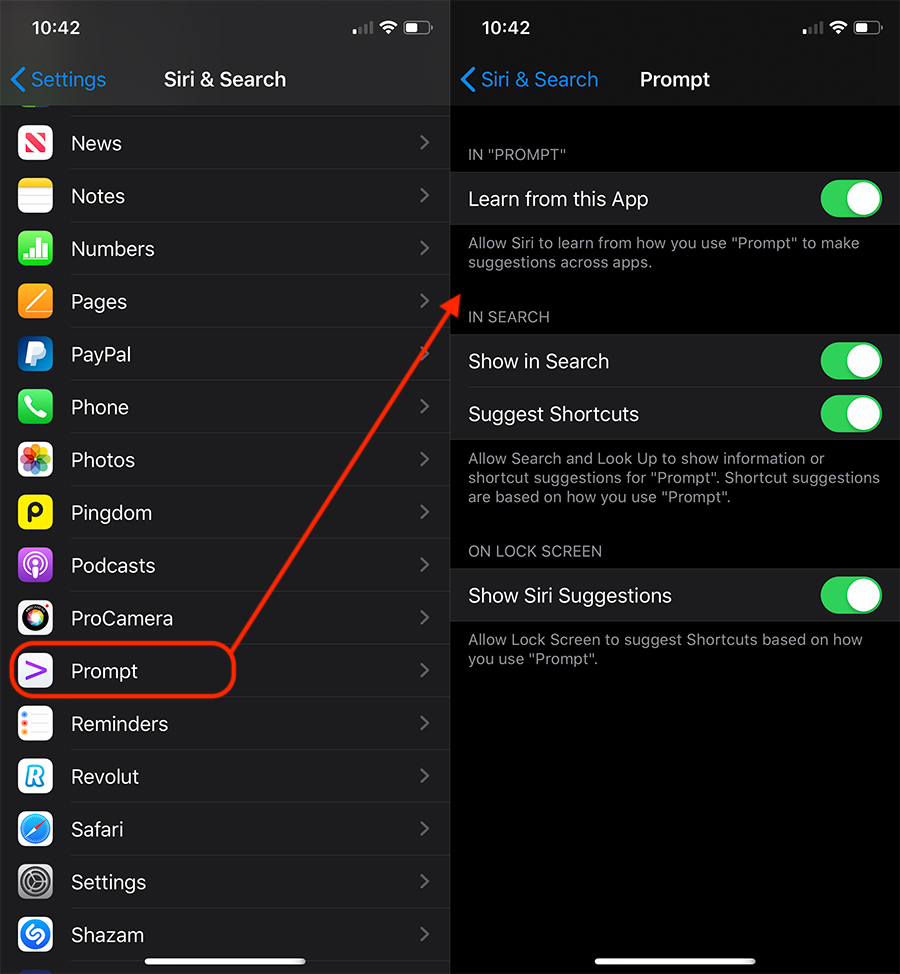
Stąd możemy wyjść Siri aby dowiedzieć się, w jaki sposób korzystamy z aplikacji, aby przekazywać nam sugestie w przyszłości, możemy włączyć lub wyłączyć sugestie i wyniki wyszukiwania dla aplikacji lub możemy usunąć je z ekranu blokady.











